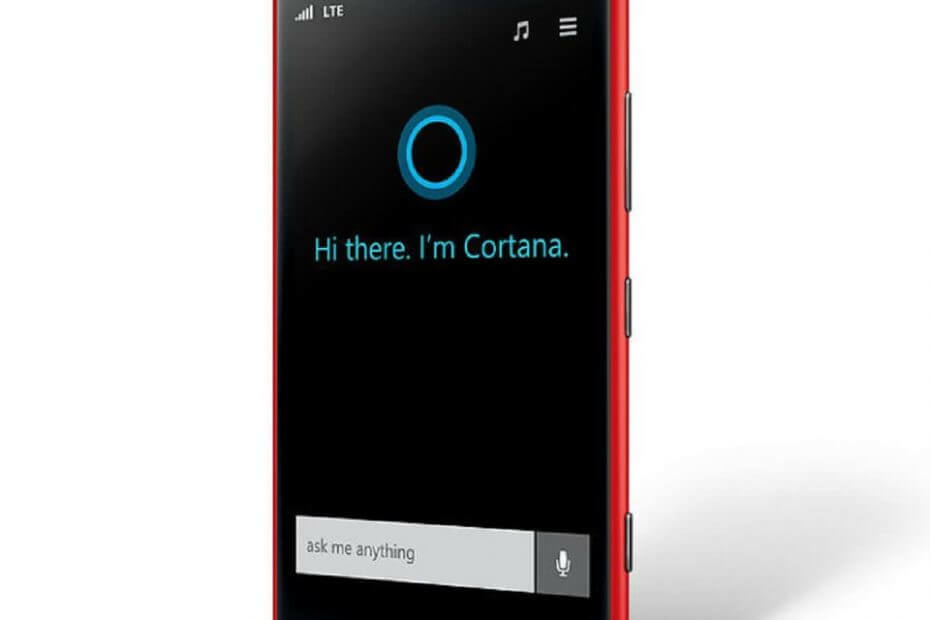
Este software manterá seus drivers ativos e funcionando, protegendo-o contra erros comuns de computador e falhas de hardware. Verifique todos os seus drivers agora em 3 etapas fáceis:
- Baixar DriverFix (arquivo de download verificado).
- Clique Inicia escaneamento para encontrar todos os drivers problemáticos.
- Clique Atualizar drivers para obter novas versões e evitar o mau funcionamento do sistema.
- DriverFix foi baixado por 0 leitores este mês.
Vários Telefone Lumia modelos infelizmente são famosos por seus problemas de consumo de bateria. Embora os usuários tenham reclamado por anos sobre o rápido consumo de bateria, apenas recentemente a Microsoft oficialmente reconheceu o problema.
A Microsoft admitiu oficialmente que havia um problema de drenagem da bateria em alguns modelos Lumia apenas quando o Windows 10 construir 14379 foi liberado.
A gigante da tecnologia, então, lançou melhorias de bateria para dispositivos móveis com construir 14385 e construir 14393.
Embora essas correções e melhorias tenham reduzido a intensidade do consumo da bateria, muitos usuários ainda estão tendo problemas com a bateria em seus telefones. Mais especificamente, parece que apenas alguns modelos de telefone estão preocupados: Ícone Lumia, 930, 830 e Lumia 1520.
Veja como os usuários descrevem o problema:
oi galera eu tenho o mesmo problema quando atualizei do 8.1 para ganhar 10 no meu nokia 1520
a bateria dura alguns minutos se vc estiver tirando vídeos ou fotos [...] minha esposa tem um 1520 ainda usando 8.1 sem problemas minha filha tem 930 usando 8. sem problemas
então não atualize para ganhar 10do
a microsoft leu esses posts porque está em toda a internet [...] tenho que voltar a colocar a bateria para usar, mas a bateria esgota rapidamente
No que diz respeito à causa raiz deste problema, os comentários dos usuários apontam para um dos principais culpados: Cortana.
Muitos usuários notaram o consumo de bateria e os problemas de superaquecimento começaram quando ligaram a Cortana e a fixaram na tela inicial. Os usuários então desligaram a Cortana e a liberaram da tela inicial, e parece que isso resolveu o problema.
Eles repetiram o processo para ver se sua hipótese estava certa e acabou sendo acurada.
No entanto, é absolutamente necessário liberar a Cortana da tela inicial, porque se você simplesmente desligá-la, o problema de drenagem da bateria persiste.
Sim, experimentei todas as variações do Cortana ativado / desativado e fixado / desafixado. A única combinação que evita o superaquecimento e o esgotamento da bateria é Cortana OFF e UNPINNED. Eu até tentei remover alguns blocos dinâmicos raramente usados da tela inicial para eliminar a possibilidade de sobrecarregar a CPU.
Como posso resolver o consumo de bateria com o Nokia 1520? Você pode corrigir o problema simplesmente desligando a Cortana e retirando-a da tela inicial. Na maioria dos casos, a Cortana é o principal motivo do esgotamento da bateria. Se isso não ajudar, tente usar a Economia de bateria e desative aplicativos e serviços ociosos.
Para obter mais informações sobre como fazer essas coisas, siga as etapas abaixo.
O que posso fazer se tiver problemas de consumo de bateria e superaquecimento no Lumia 1520?
Solução particular - Liberar e desativar Cortana:
- Liberar CORTANA de Tela inicial
- Vamos para Configurações> Aplicativos> abrir Cortana
- Desligar Cortana
- Reinicie o telefone
- Vamos para Configurações> Aplicativos> Cortana
- Ligue a Cortana, mas não escolha fixá-lo para a tela inicial
- Vá para a lista de aplicativos> selecione CORTANA e permita sua configuração.
- Você pode acessar a Cortana usando o Ícone de pesquisa ou no menu de aplicativos.
Claro, é possível que esta solução alternativa apenas diminua o problema da bateria no Lumia 1520 executando compilações do Windows 10 Mobile. Se este problema o impede de usar corretamente o telefone, você também deve considerar rolando para trás para o sistema operacional de produção.
Outras soluções gerais que você pode aplicar:
Use a Economia de bateria:
- Vamos para Começar > Lista de todos os aplicativos > Definições > Sistema > Economizador de bateria.
- Para ativar a Economia de bateria quando a bateria cair abaixo de um determinado nível, vá para> Configurações de economia de bateria > selecione Ative a economia de bateria automaticamente se minha bateria ficar abaixo do normal > definir o limite da bateria.
Defina uma duração mais curta antes que o tempo limite da tela seja atingido:
- Vá para Iniciar> Lista de todos os aplicativos> Configurações> Personalização> Tela de bloqueio.
- Dentro A tela atinge o tempo limite após, selecione a caixa para alterar a duração do tempo limite da tela.
Reduza o brilho da tela:
- Vá para Iniciar> Lista de todos os aplicativos> Configurações> Sistema> Tela.
- Vez Ajustar automaticamente o brilho da tela fora .
- Selecione os Nível de brilho que você deseja usar em seu lugar.
Use um fundo escuro:
Vamos para Iniciar> Lista de todos os aplicativos> Configurações>> Personalização> Cores> selecione Escuro.
Desligue aplicativos e serviços ociosos:
- Vamos para Iniciar> Lista de todos os aplicativos> Configurações> Sistema> Economia de bateria> Uso da bateria
- Selecione um aplicativo da lista> selecione Detalhes > desligar Permitir que este aplicativo seja executado em segundo plano.
O consumo de bateria é um problema passivo, mas o superaquecimento é um problema ativo que pode causar sérios danos ao seu hardware se você não tomar nenhuma providência. Nossas soluções abrangem ambos os problemas e podem melhorar a usabilidade e a vida útil do Lumia 1520.
Compartilhe sua experiência com o Lumia 1520 e como você resolveu seus problemas com ele na seção de comentários abaixo.


![5 melhores estabilizadores de energia para computadores [Bateria de reserva]](/f/24e40018d0e62185a65357fe5951cda5.jpg?width=300&height=460)